Al giorno d'oggi, tutti vogliono salire sul carro dell'intelligenza artificiale, giustamente (o ingiustamente, chi siamo noi per giudicare). Seguendo questa tendenza, Google ha rilasciato un aggiornamento sperimentale dell'intelligenza artificiale che ti consente di utilizzare alcune delle funzionalità dell'intelligenza artificiale. In questo post vedremo come è possibileutilizzare le funzionalità AI di Chrome su un PC Windows,e discutere alcune delle funzionalità dell'intelligenza artificiale più utili.
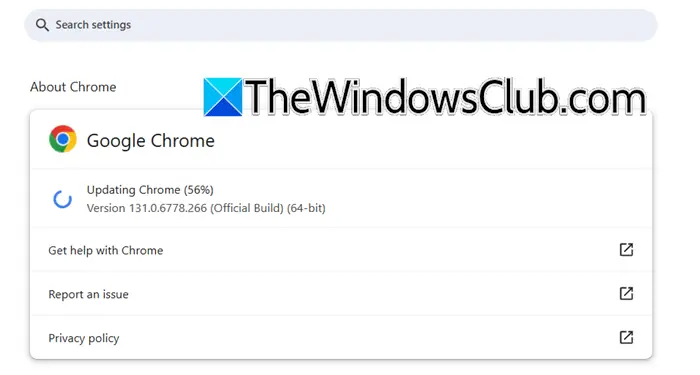
Se desideri utilizzare le funzionalità AI in Chrome su un PC Windows, devi assicurarti che il tuo browser sia sulla versione 121 o successiva. Per verificarlo, puoi aprireCromo,fai clic sui tre punti e vai aImpostazioni > Informazioni su Chrome. Andando lì, vedrai un'opzione per aggiornare se è disponibile un aggiornamento.
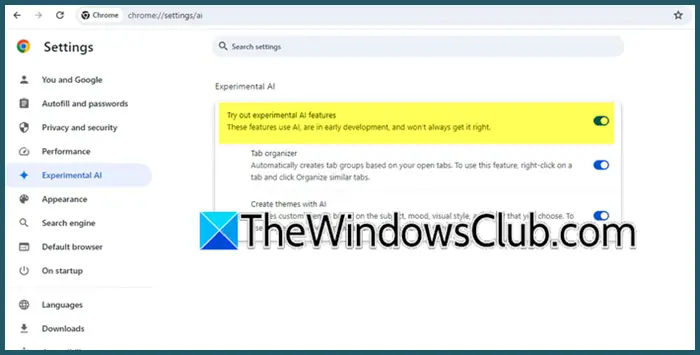
Una volta aggiornato alla versione più recente, puoi seguire i passaggi indicati di seguitoabilitare l'intelligenza artificiale sperimentalesul tuo browser.
- AprireGoogle Cromocercandolo dal menu Start.
- Fare clic sui tre punti posizionati nella sezione in alto a destra della finestra.
- Vai aIA sperimentalescheda.
- Quindi abilitare ilProva le funzionalità sperimentali dell'intelligenza artificialeinterruttore e tutti gli interruttori sottostanti.
- Avrai un'opzione per riavviare il browser, quindi fallo e basta.
Una volta aperto il browser, le funzionalità AI saranno abilitate sul tuo computer.
Ora parliamo di alcune delle ultime funzionalità AI di Google Chrome.
Google Lens su Google Chrome Desktop
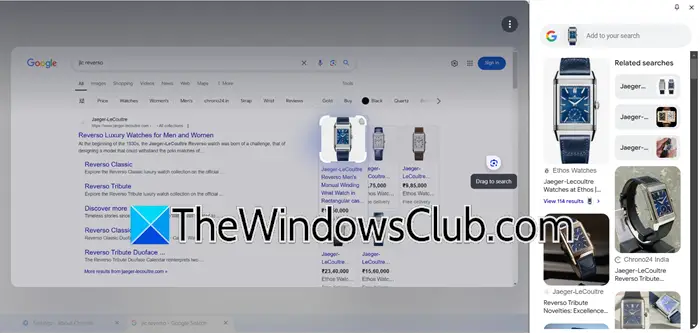
Una delle integrazioni più interessanti, secondo me, è quella tra Google Lens e Chrome Desktop. Ora puoi effettuare ricerche abbastanza facilmente utilizzando un'immagine con l'aiuto di Google Lens dai tuoi computer Windows o MacOS.
Per utilizzare questa funzione, seleziona l'icona di Google Lens nella barra degli indirizzi. Quindi, fai clic o trascina su tutto ciò che desideri cercare. Puoi anche accedere a Google Lens facendo clic con il pulsante destro del mouse o utilizzando il menu a tre punti. Dopo aver effettuato la selezione, vedrai corrispondenze visive e risultati nel pannello laterale. In alternativa, è possibile fare clic con il tasto destro e selezionareCerca con Google Lens.
Puoi perfezionare la ricerca utilizzando la ricerca multipla specificando dettagli come colore o marca oppure puoi porre domande di follow-up per esplorare ulteriormente un argomento. A seconda della tua richiesta, potresti ricevere una risposta Panoramica AI che raccoglie le informazioni più pertinenti da tutto il Web.
Scrivi utilizzando l'intelligenza artificiale generativa di Google
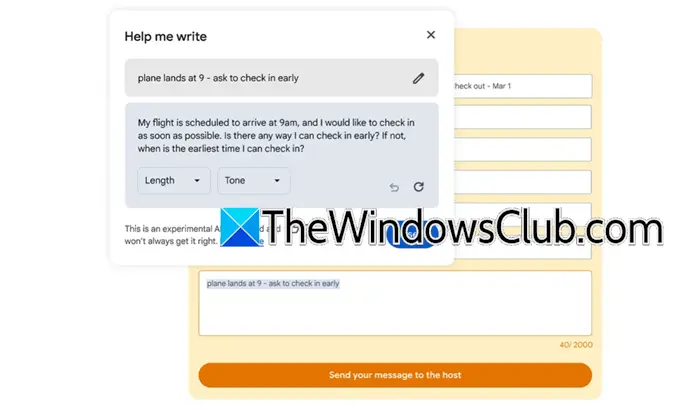
Successivamente, abbiamo una funzionalità che ti aiuta a scrivere contenuti. Utilizzando i modelli Gemini, questo strumento ti aiuta a iniziare un nuovo pezzo o a migliorare qualcosa che hai già scritto. Puoi usarlo per vendere mobili, scrivere una recensione di un ristorante o chiedere informazioni sulla prenotazione di un hotel. La funzione riconosce la pagina web in cui ti trovi e suggerisce contenuti pertinenti. Ad esempio, se sono un giardiniere e scrivo una recensione per le cesoie da giardino, verranno estratti dettagli importanti dalla pagina per rendere il mio consiglio più utile per altri giardinieri.
Confronta i prodotti su Chrome
Fare acquisti online spesso significa saltare tra più schede per leggere recensioni e confrontare i prezzi. Questo può essere una vera seccatura. Per aiutare in questo, Chrome lancerà presto una nuova funzionalità chiamata Tab Compare.
Con Confronta schede, Chrome utilizzerà l'intelligenza artificiale per creare una panoramica dei prodotti da più schede, il tutto in un unico posto. Ad esempio, se stai cercando un orologio, le specifiche, il movimento e le recensioni potrebbero essere distribuiti su diversi siti web. Chrome suggerirà di generare una tabella comparativa proprio accanto alle tue schede, riunendo informazioni importanti. In questo modo puoi confrontare facilmente tutto e prendere una decisione intelligente senza dover cambiare scheda continuamente.
Crea un tema personalizzato per te utilizzando l'intelligenza artificiale
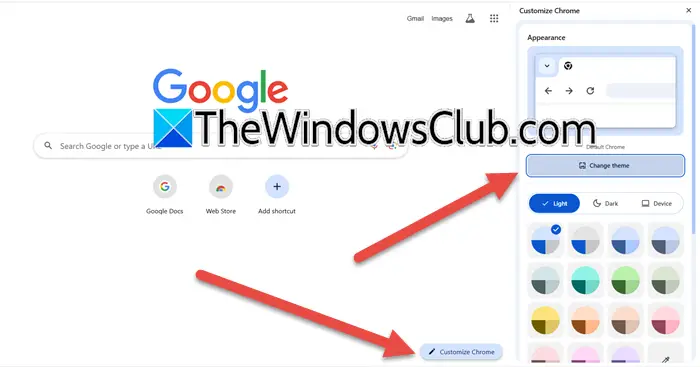
Con l’aiuto dell’intelligenza artificiale, puoi. Ti verrà chiesto di selezionare un soggetto, uno stile, un umore e un colore in base ai tuoi gusti e quindi fornire tali informazioni alla funzione Crea con AI sotto"Personalizza Chrome", sarai in grado di creare un tema personalizzato. Per fare ciò, ti consigliamo di seguire i passaggi indicati di seguito.
- Apri una nuova scheda in Chrome.
- Ora, fai clic suPersonalizza Chromebolla dalla sezione in basso a destra.
- Quindi, fare clic suCambia tema > Crea con l'intelligenza artificiale.
- SelezionareSoggettoe daAggiungi dettagli facoltativi,selezionareStile, umore,EColore.
- Infine, clicca su Crea.
Questo creerà un tema AI personalizzato che puoi applicare.
Leggere: Migliore
Organizza schede simili
Se, come me, apri molte schede quando cerchi qualcosa o pianifichi un viaggio, questa funzione è molto utile. Basta fare clic con il pulsante destro del mouse su una scheda e selezionareOrganizza schede simili. Ora devi dare un nome e verrà creato un nuovo gruppo.
Queste sono state le interessanti novità introdotte da Google per rendere decisamente migliore l'esperienza degli utenti Chrome.
Leggere:
Come abilitare l'intelligenza artificiale su Chrome?
Se desideri abilitare l'intelligenza artificiale su Chrome, puoi andare suImpostazioni di Chrome > AI sperimentale,e quindi attivare l'interruttore. Ciò ti consentirà di utilizzare le nuove funzionalità AI di cui abbiamo parlato in questo post.
Leggere:Come creare una straordinaria guida pratica utilizzando l'intelligenza artificiale?
Chrome ha l'intelligenza artificiale ora?
Sì, Google è irremovibile nel rendere Chrome un browser con tantissime funzionalità AI e di recente ne ha introdotte alcune utili. Una delle migliori è l'integrazione di Google Lens con il desktop Chrome o la possibilità di creare nuovi temi utilizzando l'intelligenza artificiale. Per saperne di più potete consultare la guida sopracitata.
Leggi anche:.

![Errore di firma recuperabile in Word [fissare]](https://elsefix.com/tech/tejana/wp-content/uploads/2024/11/Recoverable-Signature-error-in-Microsoft-Word.jpg)
![VirtualBox non può leggere la chiave del prodotto [fissare]](https://elsefix.com/tech/tejana/wp-content/uploads/2024/11/VirtualBox-cannot-read-the-product-key.png)
![Impossibile acquisire una licenza Errore Autodesk [fissare]](https://elsefix.com/tech/tejana/wp-content/uploads/2024/11/autodesk-license-issue.png)

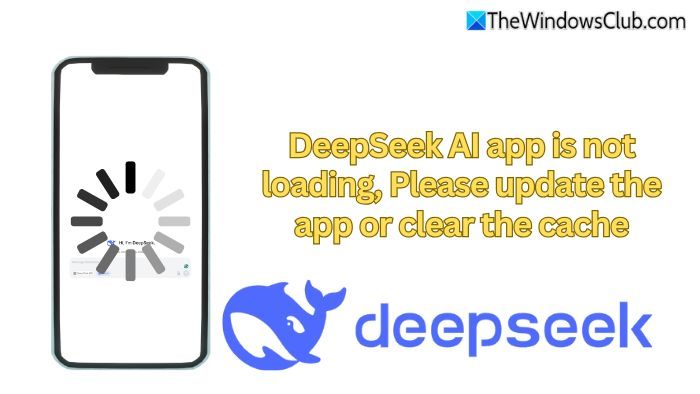
![Scarsa qualità di stampa della stampante durante la stampa su PC Windows [fissare]](https://elsefix.com/tech/tejana/wp-content/uploads/2024/12/Fix-Poor-print-quality-of-Printer.png)








